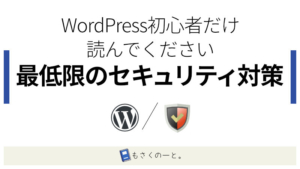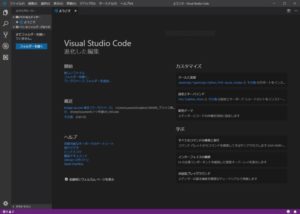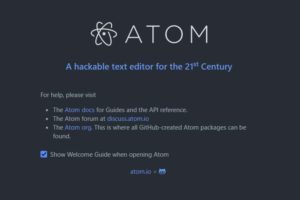アナタは「家の外から自宅のパソコンを操作したい!」
「外出先から会社のPCを使いたい!」
と思ったことはありませんか?
旅行先や、実家への帰省、それ以外でも、たまたま外に出た時に
- 自宅のパソコンの中のあのデータ、今ちょっとだけ見たいな…
- 帰宅する前に外から自宅のPCのソフトウェアのアップデートとか済ませておきたい
- 両親のためにパソコンをメンテしたあげたいけど帰省する時間が取れない
なんてふうに、ガッツリ触らなくても良いから、
「出先からパソコンちょっとだけ触りたい」
ということってあると思います。
そんなアナタに朗報です
Google Chrome リモートデスクトップをご紹介します。
まさにこんな人↓のためのサービス
・外出先や旅行先からスマートフォン、タブレットで自宅のPCを操作したい
・年を取った実家の両親のパソコンを自分が代わりに操作したい
・会社のPCを自宅から操作したい
外出先から遠隔操作で自宅や会社のパソコンを使えるんです!
Google Chrome リモートデスクトップ(Googleリモート)はカンタンにいえば外出先からiPhoneなどの
スマートフォンやタブレットから
自宅や会社のパソコンを操作するためのアプリです。
- 外出先:スマートフォンorタブレット → 自宅:パソコン
- 外出先:スマートフォンorタブレット → 会社:パソコン
- 自宅: スマートフォンorタブレット → 実家:パソコン
みたいな感じで
スマートフォンやタブレットで
遠隔地にあるPCを操作できるというもの。
<Google Chrome リモートデスクトップのイメージ>
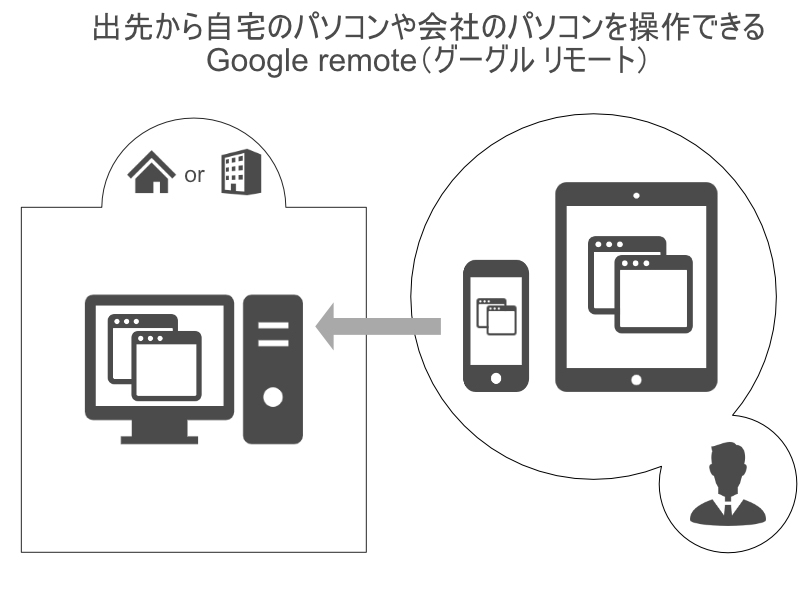
パソコンはWindowsでもMacでも、Webブラウザの
Google ChromeをインストールしておけばOK。
僕はiPhoneから自宅や実家のWindowsPCを操作できたことを確認しています。
スマートフォンとコンピュータの双方で
Google Chromeが使えればそれだけでOK!
なので
- iPhone → Mac
- iPhone → WindowsPC
- Android → Mac/Windows
など、端末側の環境はほとんど影響なしに使用できると思います。
利用料は通信費以外は無料。
通信や、機材の環境と、あとは会社で使う場合は会社の規定(コンプライアンス)に問題なければ自宅から会社のパソコンを操作することもOKだと思います。
(会社の規定と、システム管理者には必ず確認してくださいね!)
設定方法と前提条件

設定方法をすごく簡単にまとめると
- 自宅や会社のパソコンのGoogle Chromeブラウザに拡張機能で
「Google Chromeリモートデスクトップ」をインストール、利用を開始する - スマートフォンに「Google Chromeリモートデスクトップ」アプリをインストールして起動。ログインする
では細かく手順を見ていきましょう。
設定の前にこの2つはやっておいてくださいね。
- Google アカウントの取得
- リモート操作したいパソコンにGoogle Chromeをインストール
このGoogleアカウトの取得と、Google Chromeのインストールのやり方はさすがに、ほとんどの人が済ませていると思いますので
この記事では省略します。
一応下記リンク紹介しておきますね。
Google アカウントの作成
https://accounts.google.com/signup/v2/webcreateaccount?flowName=GlifWebSignIn&flowEntry=SignUp
Google Chrome ウェブブラウザ
https://www.google.com/intl/ja_jp/chrome/
あと、この記事では「外出先から手持ちのiPhoneで、自宅のPCを操作する」
を前提に進めますが、パソコンはMacでも使用できますし、スマートフォンはAndroidでも多分大丈夫です。
まず自分のパソコンをリモート操作可能にする
Google Chromeをインストールしたら
「Googe remote」で検索しましょう。それで出てきます。
Googe Chrome リモートデスクトップ はChromeの拡張機能として追加します。
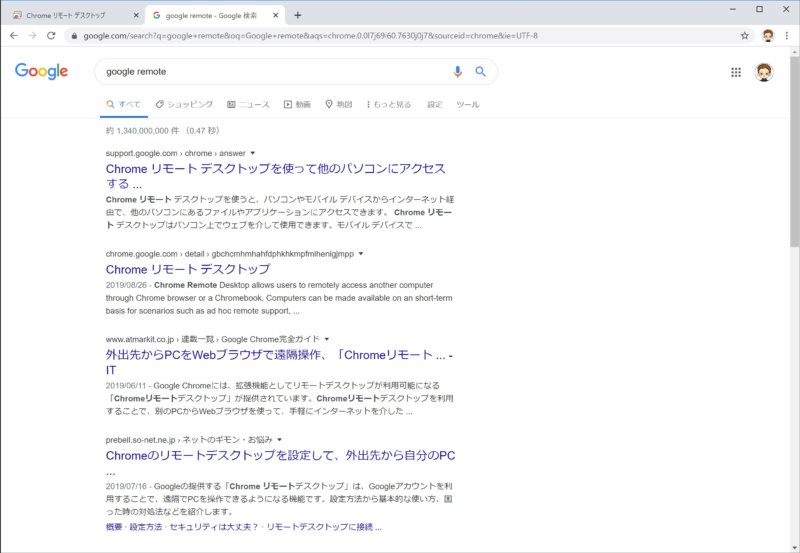
「Chromeに追加」しましょう。
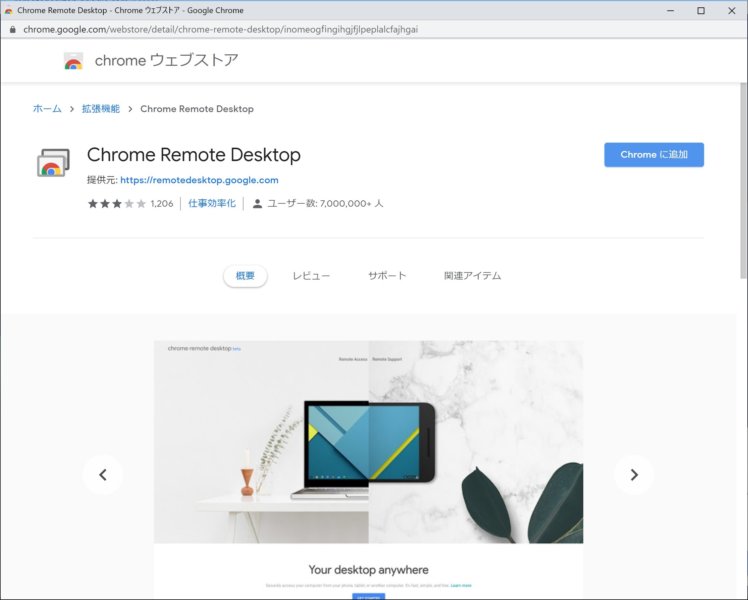
「Google remote desktopを追加しますか?」
と聞かれますので「拡張機能を追加」OKをクリック
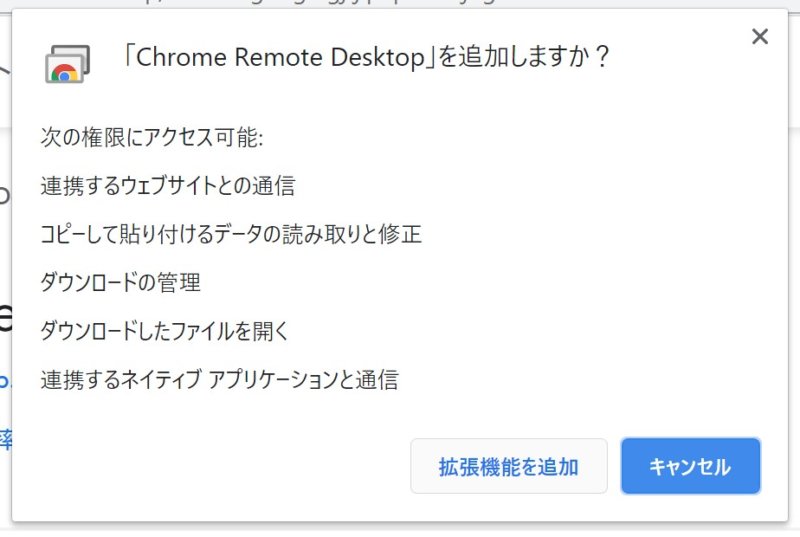
ダウンロードが始まります。
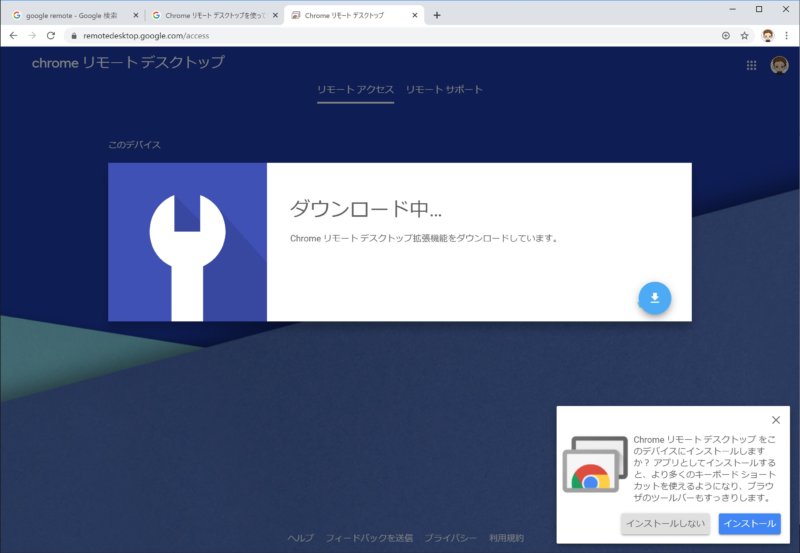
Google Chromeに拡張機能が追加されると右上にGoogle remote desktopのアイコンが追加されます。
(↓の画像の右上)アイコンをクリックしてください。
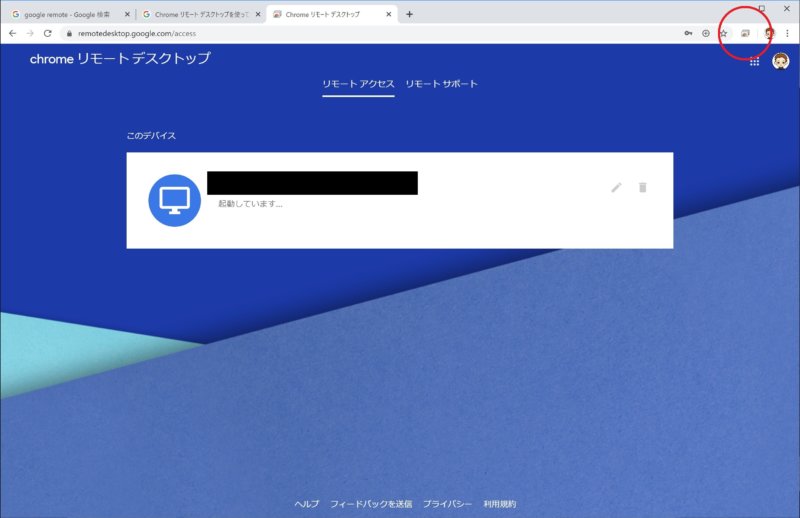
Google リモートデスクトップが立ち上がります。
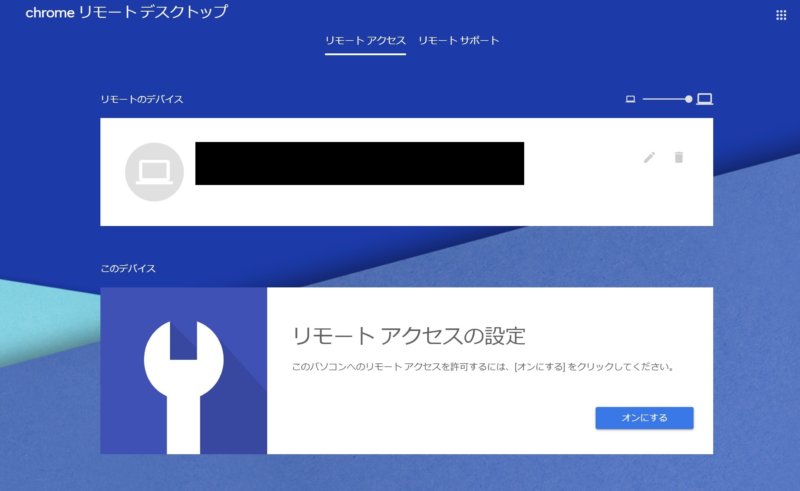
リモートアクセスの設定で「オンにする」を選択。
そうするとPINコード
(接続時のパスワード)の入力を求められますので入力しましょう。
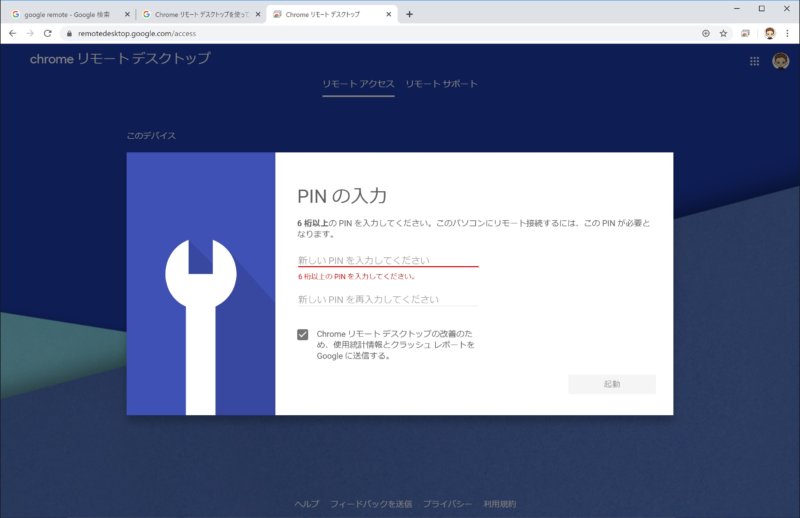
そして、起動をクリックしてください。
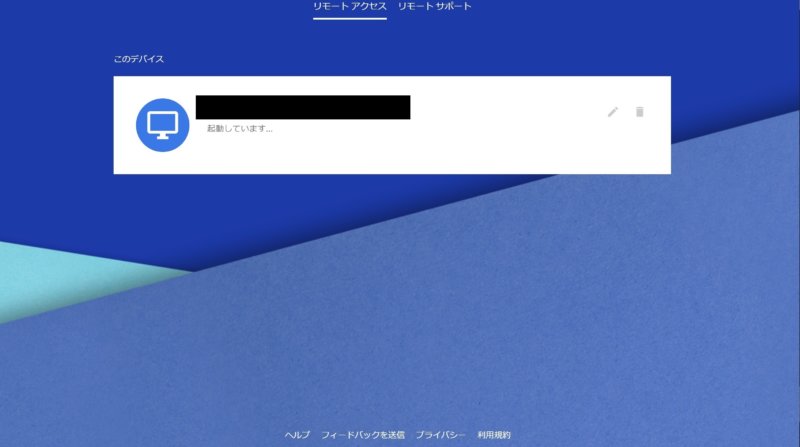
そうすると「起動しています…」の表示になり、しばらく時間が経過すると「オンライン」の表記に変わると思います。
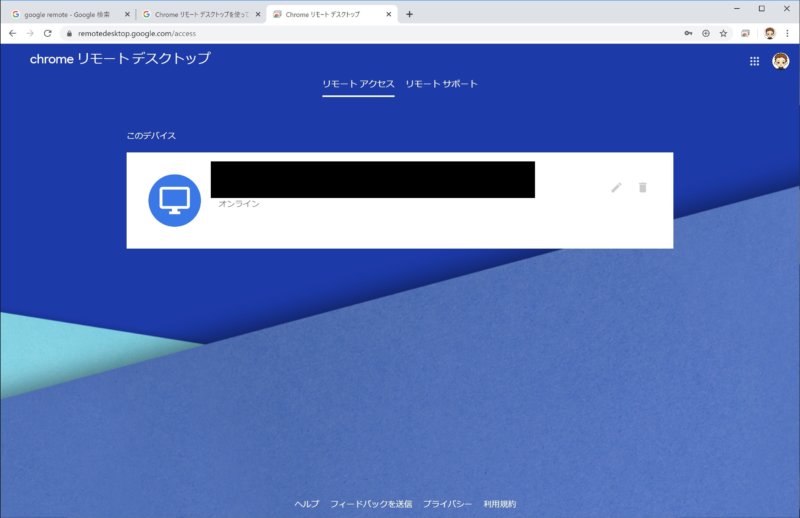
時間が経っても変わらない場合は一度Chromeを立ち上げ直した方が良いかもしれません。
オンラインになったのが確認できたら、パソコン側の設定はここまでです。
次はスマートフォン側です。
Google chrome リモートデスクトップアプリをiPhone、iPadにインストールする
「Google chrome リモートデスクトップ」アプリを検索しましょう。
「Google remote」でもヒットします。
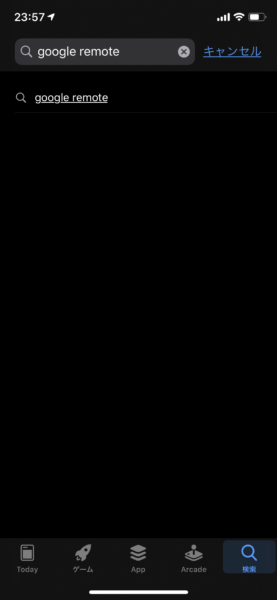
すぐにヒットすると思います。
インストールしてください。
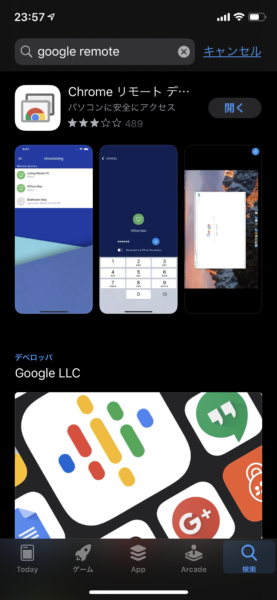
インストールしたら起動してください。
Googleのアカウント入力してログイン、そうすると使用できるパソコンが表示されます。
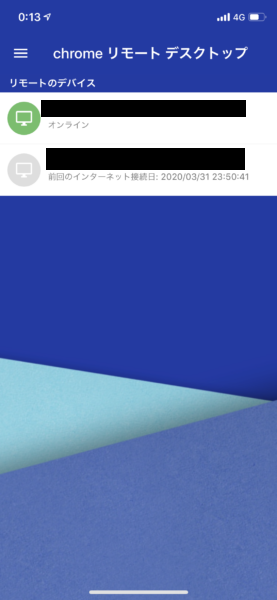
つなぎたいパソコンを選択してタップ。
そうするとPINコードを聞かれます。
先程パソコンで設定したPINコードを入力します。
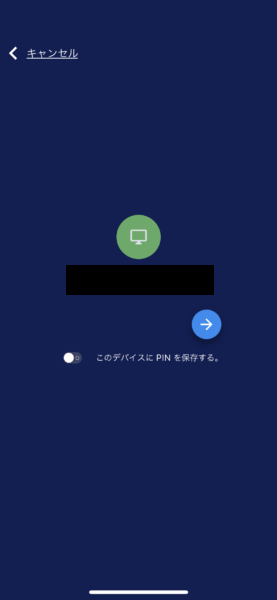
入力したら(→)のボタンを押して進む。
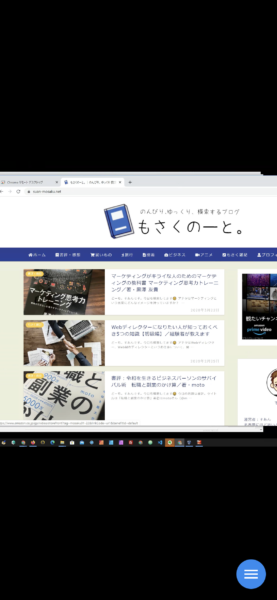
無事、スマートフォンから自宅のパソコンに繋がりました
スマートフォンの画面が縦長なので不自然ですがピンチアウトすれば画面の拡大縮小もできますし、横にすれば90度回転してくれます。
Google chrome リモートデスクトップの良いところ3つ

前々から僕は「自宅のパソコンを、外からリモートで遠隔操作が出来たら良いのになあ…」
「自宅のPCを出先で触れればファイルの場所を探せるし、ブラウザゲームのクエスト消化とかもできるなあ…」
と思っていました。
まさにそれを解決してくれるサービス。
Googleのアカウントとスマートフォンさえあればリモート操作できる手軽さも嬉しい。
ご利用は「無料」です!
一つ目は無料で使用出来ること。
「パソコンを出先から操作する」
なんて聞くと「機材とかソフトとか、導入費用高そう…」
と思うかもしれませんがGoogle Chromeリモートデスクトップの
利用料は無料です。(※通信費はかかります)
素晴らしいね
導入かんたん!
下準備はちょっと手間とはいえ、
- Google アカウントの取得
- リモート操作したいパソコンにGoogle Chromeをインストール
- iPhone、iPadにGoogle remoteのアプリをインストール
これだけで基本はOK。
パソコンにちょっと詳しい人がいれば設定は難しくありません。
Google アカウントの取得や
Google Chromeのインストールでつまづく人はそもそもで出先からリモート操作したいと思うような人では無いと思いますし。
ひとりで難しい場合は詳しい人の手を借りましょう。
PCやスマートフォンの環境に依存しないで使える
前述の通り、パソコンはWindowsでもMacでも、Webブラウザの
Google Chromeをインストールしておけばリモート操作ができます。
スマートフォンとコンピュータの双方で
Google Chromeが使えればそれだけで準備OKという手軽さ。
- iPhone → Mac
- iPhone → WindowsPC
- Android → Mac/Windows
僕の場合はiPhone → WindowsPC
で使えることを確認しましたが、
Google ChromeがインストールできればPC側、端末側の環境はほとんど依存しないで使えるはず。
さすがに多少は操作にモタつきはありますが、それほど気にならないと思います。
Google リモートデスクトップも万能ではない。気をつけること4つ
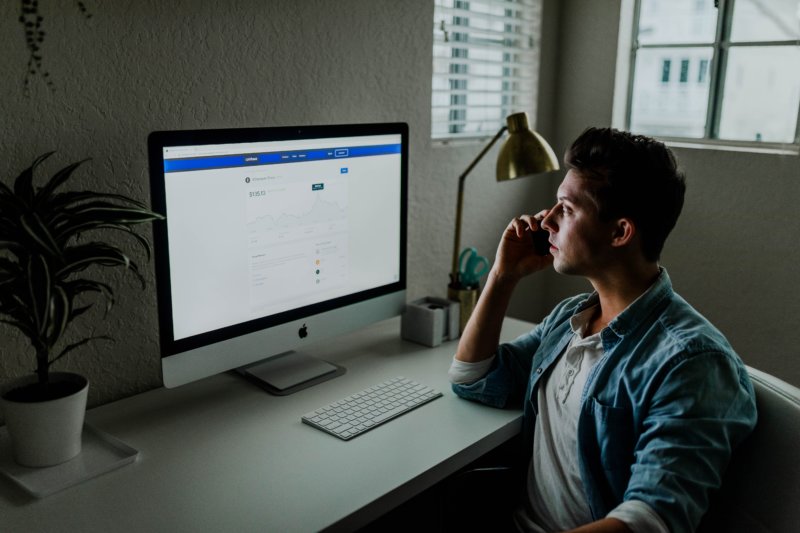
当然ですが万能ではありません。
気をつけることもあります。
操作したいパソコンが実家の両親のパソコンなどの場合は準備が大変
外から操作したいパソコンが実家の両親のパソコンなどの場合は設定のハードルが高くなります。
両親がパソコン操作に慣れていればよいのですが、そうではない場合厳しいかも。
Google Chromeだの、リモート、遠隔操作だの言われても、「日本語で言って!」と理解してもらえず、準備のハードルは高いでしょう。
そういう場合は一度帰省して設定するしか無いかもしれません。
ちなみに何を隠そう
僕の実家のPCは
やむを得ず年末に帰省した時に僕が設定してきました。
さすがにうちの両親ではムリだった。
仕方ないですね。こればかりは。笑
会社のパソコンのリモート操作は通信環境や情報保護の点で厳しそう

会社のパソコンだってGoogle chrome リモートデスクトップで
遠隔操作できます。
しかし会社のパソコンをリモートで操作するのは色々ハードルが高いかも。
まず、会社の場合、ファイヤーウォールや接続端末の制限など、IT機器、通信機器のハード、ソフトの両面で
制約があると思います。
問題ないケースも有ると思いますが、制限が無いとは言い切れません。
それから法令的な制限もあるでしょう。
個人情報保護、機密情報保護など
コンプライアンスの観点からOKをもらうのは難しいかもしれません。
無許可で上長や会社に報告なしで
勝手にGoogle リモートデスクトップを使うのはやめましょうね。
操作したいパソコンの電源がOFF、スリープ状態の時はお手上げ

パソコンが電源入っていない状態だったり
スリープの状態だったりすると操作を受け付けてくれませんので、これもアウトです。
誰かに頼むか、または自分で電源を現地でONしに行く必要があります。
スリープも機種によっては操作を受け付けないケースがあるので、リモート操作するパソコンはスリープ設定を解除しておきましょう。
僕の場合も実家のPCは年末年始の帰省のときに設定しておきました。笑
厳密に言えば、外出先から電源をONにする方法があるといえばあるのですが、細かい話になるのと更に機材や設定のハードルが上がるので
ここでは割愛します。
調べたい人は「外出先からリモートで電源をONにする」
「マジックパケット」
などのキーワードで検索してみてください。
自宅のネット回線が遅い場合はストレスかも

いくら外からPCが使えると言っても、自宅のネット回線の速度が遅いとレスポンスの遅さにイライラして使う気持ちが無くなるかもしれません。
我が家のマンションは光ファイバー完備なので
ほとんど気になりませんでしたが、(それでも多少はもたつきはあります)
自宅の回線は高速な回線にした方が良い。
回線速度は速過ぎて困る、ということはありませんので。
特に、これからの働き方を考えると
これを機にご自宅のネット回線を整備しても良いのでは。
今はおトクで高速な回線サービスもありますし。
最近はネット回線業者さんのサポートはどこも丁寧な印象です。


僕個人としてはもう20年来のユーザーで
老舗の@niftyさんをオススメしておきます

まとめ:出先から自宅のパソコンを操作するならGoogle Chrome リモートデスクトップ!
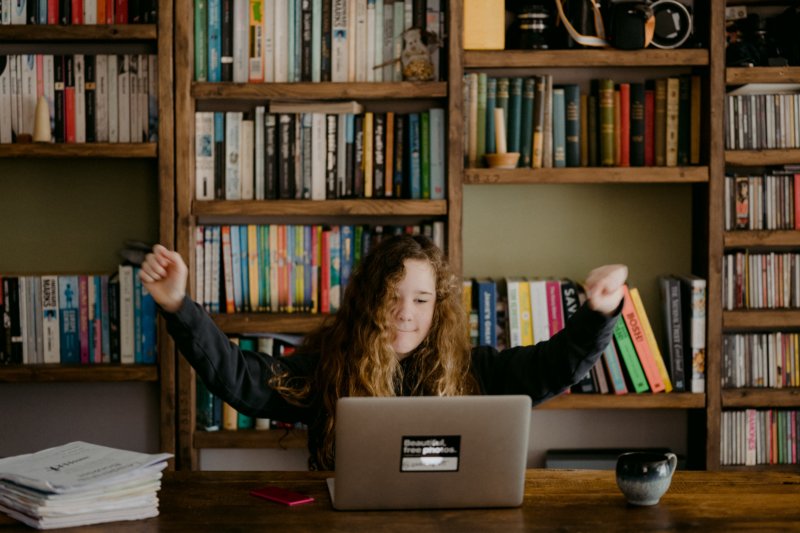
Google Chrome リモートデスクトップ
個人的に重宝しています。
自宅のPCの電源を常にONにないといけないのが少々難点ではありますが、それを超えるメリットが有る。
僕が助かってるシーンとしてはこんな感じ。
- 外出先からちょっとだけパソコン内のデータみたい
- 手元のスマホでゲームやりつつ、自宅のPCでブラウザゲームのクエスト消化
- 帰宅前にOSアップデートとか終わらせておきたい
- 実家のパソコンを両親の代わりに操作したい
年末に帰省した際、実家の両親のパソコンも設定しておいたので
リモート操作OKになりました。
いざという時がきても安心です。
在宅ワーク(テレワーク)の切り札になるかも!
Google Chrome リモートデスクトップはだいぶ前から僕個人としても
「これ、いいじゃん!便利だ!」と思っていて、いつか記事にして紹介しようとは思っていました。
ただ、まさか世の中がこんな状況
(2020年4月
新型コロナウイルス感染症について|厚生労働省https://www.mhlw.go.jp/stf/seisakunitsuite/bunya/0000164708_00001.html )
になるなんて、思っておらず…。(- -;)
自宅待機、外出自粛、そして、在宅ワーク(リモートワーク、テレワーク)などの
世の中の動きもあり
ここに来て急激にリモートで働くニーズが高まっているようです。
外出自粛、在宅勤務推奨で、
出社するのも難しい…
でも会社のパソコンは動かせない。
という場合、もしかしたら
Google Chrome リモートデスクトップが会社にとっての切り札
になることもあるのでは…
と思いました。
この記事と、Google Chrome リモートデスクトップが少しでも誰かの助けになればと思います。
この記事を読んでくれたアナタも、アナタのご家族も、身近な人達も。
体調管理にはどうかどうか
十分にご注意くださいね。
みんなでこの危機を乗り越えましょう!👍
自宅や会社のPCをリモート操作をしたいアナタにオススメの記事をどうぞ!
その他にこの記事に関連しそうな
テレワークの良いところ、困るところ、あったら良いものについても、記事を書いてみました。
参考までにご覧いただけると嬉しいです